Обзор TP-Link Archer C64: роутер для тех, кто не хочет переплачивать
Зачем платить за то, чем просто не будут пользоваться?
Ранее мы уже делали обзоры роутеров. Например, TP-Link Archer AX73 AX5400 оказался очень крутым решением — эдаким «комбайном», который не только раздаёт Wi-Fi, но и может стать центром мультимедиа-системы. Mercusys Halo H50G AC1900 показала себя как хорошая Mesh-система, предназначенная для домашнего использования без особых претензий.
Однако всё это не самые дешёвые устройства. Но как же быть человеку, которому просто нужен качественный роутер для относительно небольшой квартиры? Какое именно устройство выбрать, если не нужны актуальные? При этом если не хочется страдать из-за излишней экономии, но и переплачивать за ненужные характеристики тоже нет желания. В общем, я решил обратить внимание на TP-Link Archer C64, стоимость которого на момент написания текста чуть превышает три тысячи рублей.

Дизайн и комплектация
Как всегда, начинаем с коробки. Она является иллюстрацией продуктовой преемственности, поскольку все продукты TP-Link упаковываются в коробки в одной и той же лазурно-фиолетовой цветовой гамме:

В комплекте, помимо самого роутера, вы найдёте блок питания и аккуратный Ethernet-кабель:

Сам роутер очень компактный. Без антенн его габариты были бы 120 × 120 × 28 мм. Вес — 230 граммов.
Снизу, как и у многих конкурентов, есть держатели для крепления устройства к стене:

Антенны несъёмные, но есть возможность их регулировки примерно на 180° вдоль самого роутера, а также на 45° от него.
Сзади разъём питания, кнопка активации WPS/сброса и пять Ethernet-портов. Синий выступает главным. Сюда нужно подключать кабель с входящим гигабитным сигналом. Оставшиеся четыре жёлтых служат для подключения различных устройств, будь то компьютер, телевизор или приставка. Они также гигабитные.

В отличие от более дорогого Archer AX73, Archer C64 не блистает рояльным глянцем. Это чисто утилитарный матовый пластик без каких-либо вентиляционных отверстий.

На передней панели есть несколько светодиодов, которые отображают состояние работы сети и самого роутера:

Возможности
TP-Link Archer C64 получил одноядерный двухпоточный процессор с тактовой частотой 1,2 ГГц. Собственно, это абсолютно нормальное решение, которое наиболее часто используют в бюджетных роутерах.
Роутер работает с классом Wi-Fi AC1200. Это означает, что по двум беспроводным каналам максимальная скорость будет близка к 1200 Мбит/с. Из них 300 Мбит/с на частоте 2,4 ГГц, а на 5 ГГц — 867 Мбит/с.

Одной из ключевых стала Beamforming — функция, с помощью которой роутер обнаруживает местоположение подключённых устройств. Это позволяет перенаправить сигнал именно в их сторону.
Шифрование проходит по программе сертификации WPA3, защищающей в том числе от брутфорс-атак. Также этот протокол получил упрощённую интеграцию с устройствами интернета вещей.
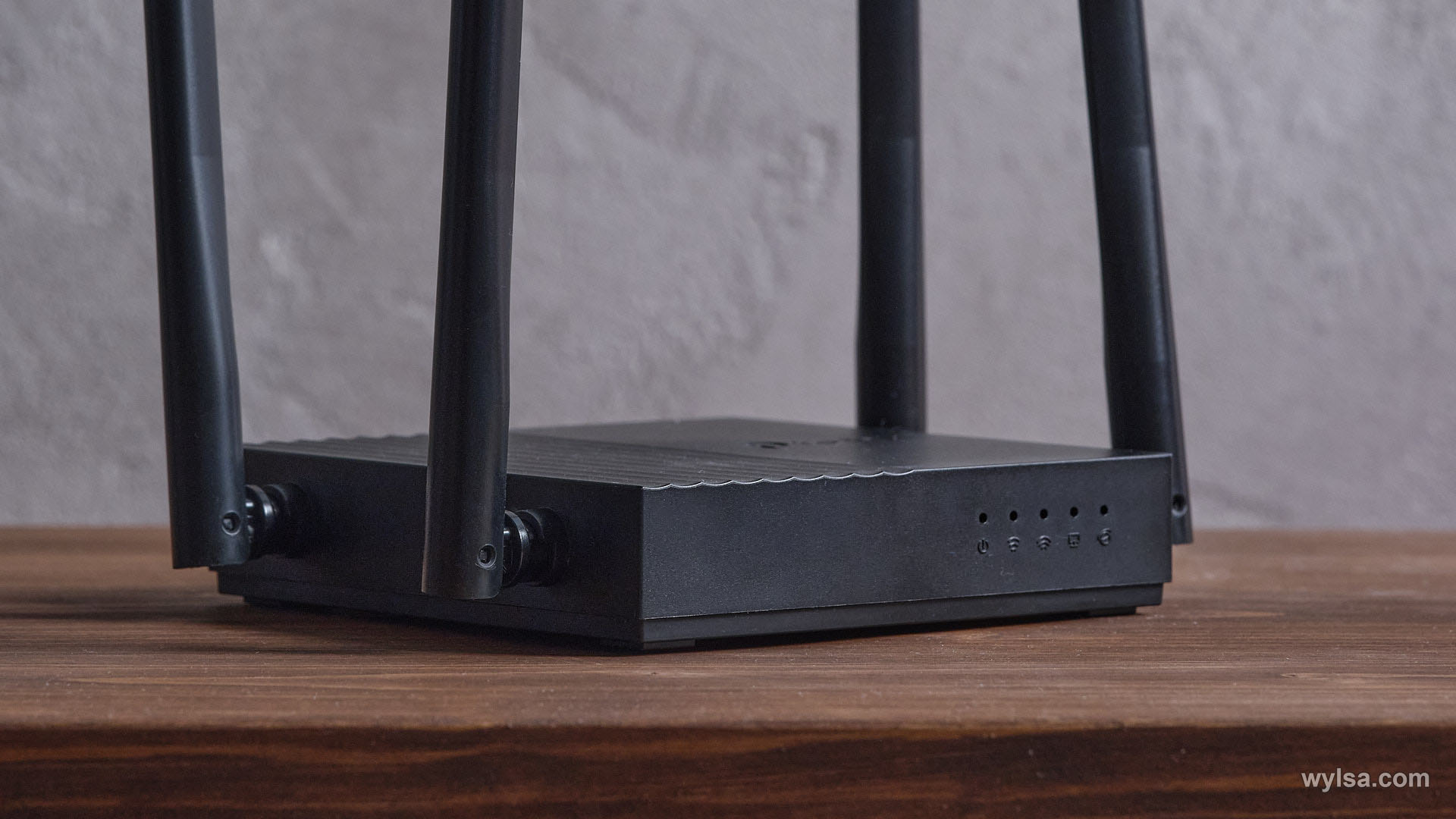
Есть в Archer C64 и MU-MIMO. Этот протокол создаёт три беспроводных соединения, которые умеют работать одновременно. Он позволяет избежать ситуаций, при которых вы просите своих сожителей остановить загрузку контента, чтобы срочно решить какой-то вопрос.
Настройка
Управление настройками возможно как через браузер, так и через приложение TP-Link Tether, доступное на iOS и Android. Я покажу процесс в браузере.
После того как вы подключите роутер к сети, вам нужно подключиться к созданной сети Wi-Fi. После этого заходите на сайт tplinkwifi.net и задавайте пароль для вашего аккаунта:
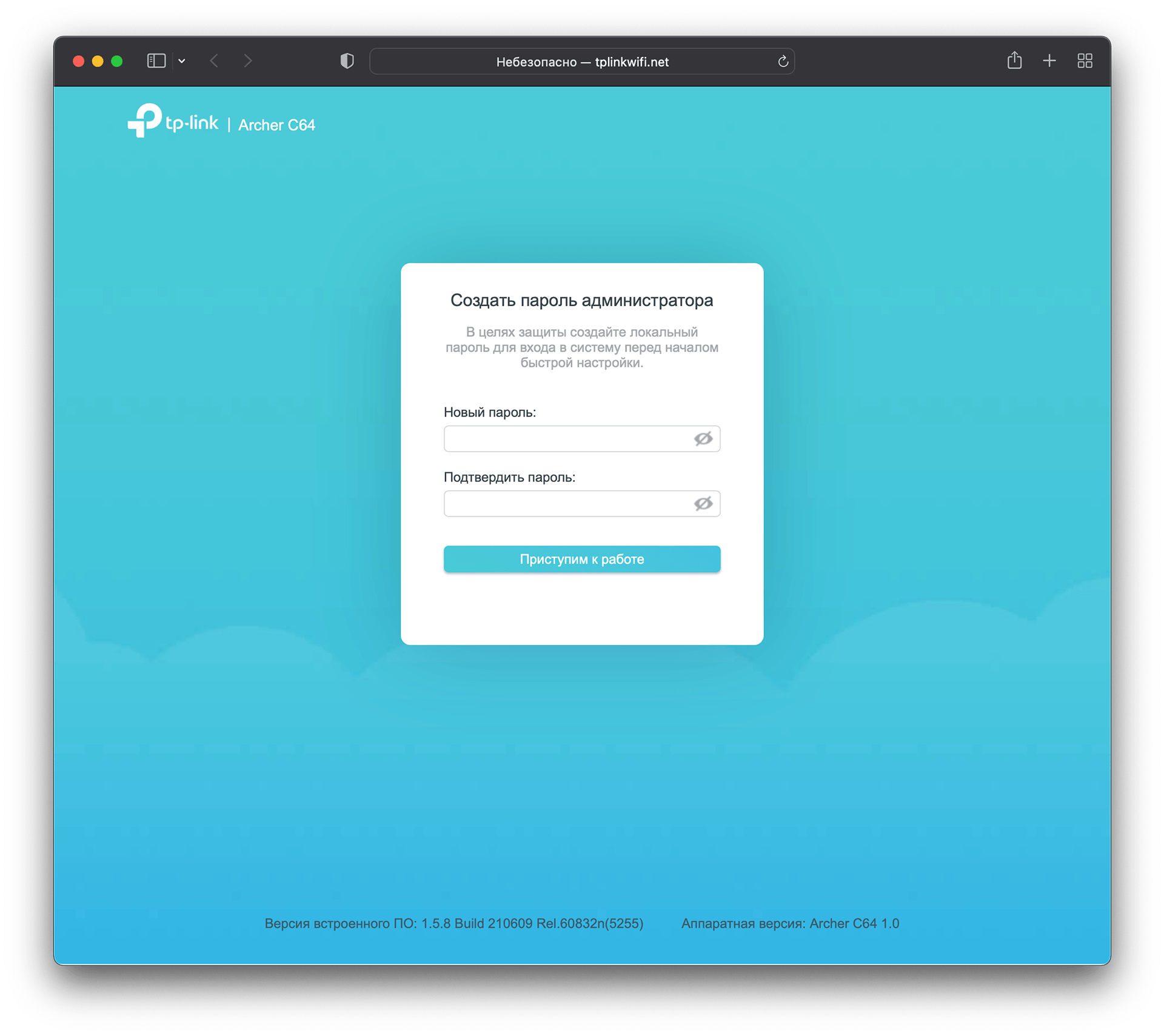
Затем вам нужно будет сделать несколько шагов по быстрой настройке. Тут предстоит выбрать регион, где вы пользуетесь роутером. Также будет длинный список провайдеров — в этом случае роутер применит все необходимые специфические настройки.
Тут вы сможете придумать имя своей сети и пароль. Прямо во время быстрой настройки:
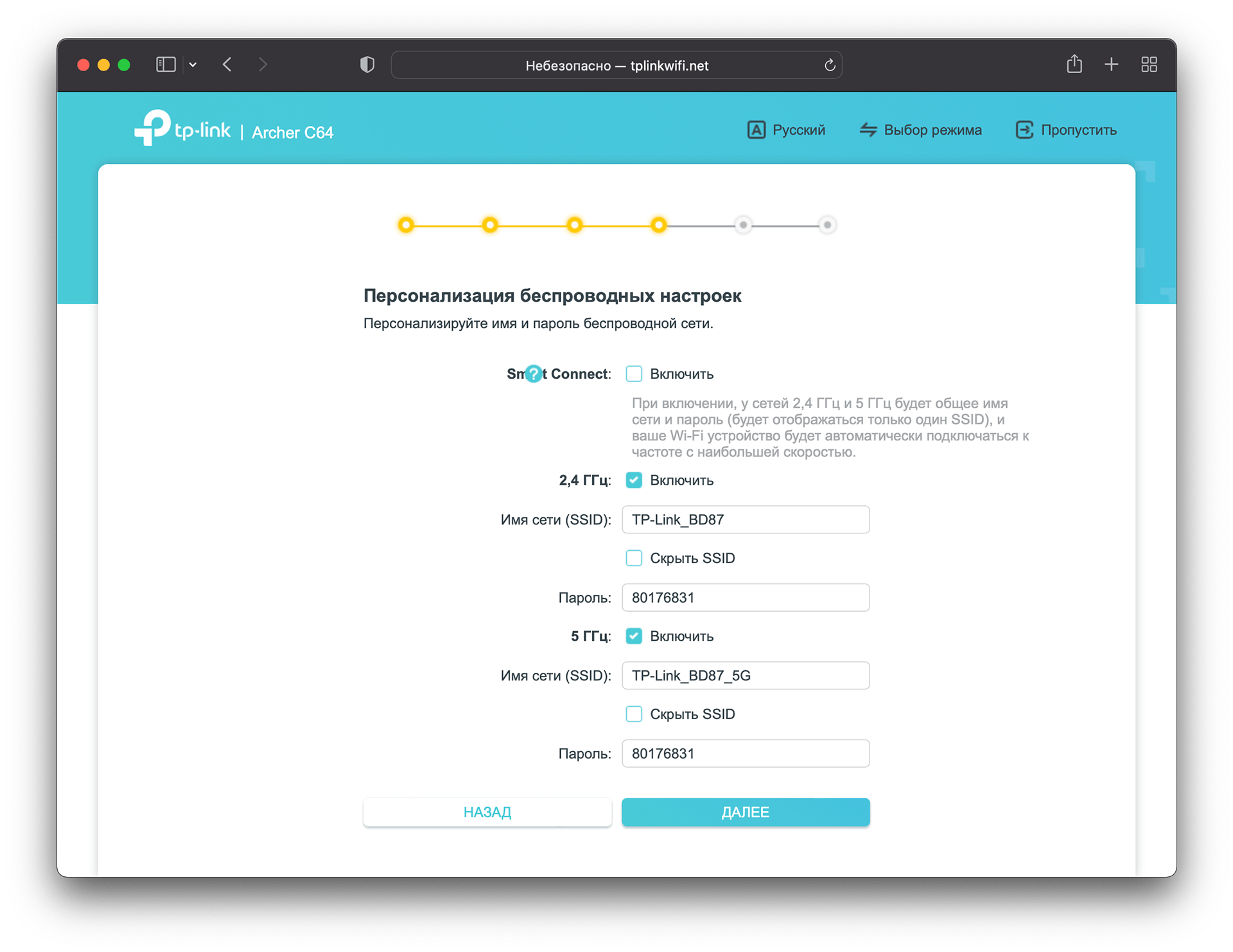
В принципе, дальше большинство пользователей заходить не будет. Однако для них экран веб-интерфейса будет выглядеть так:
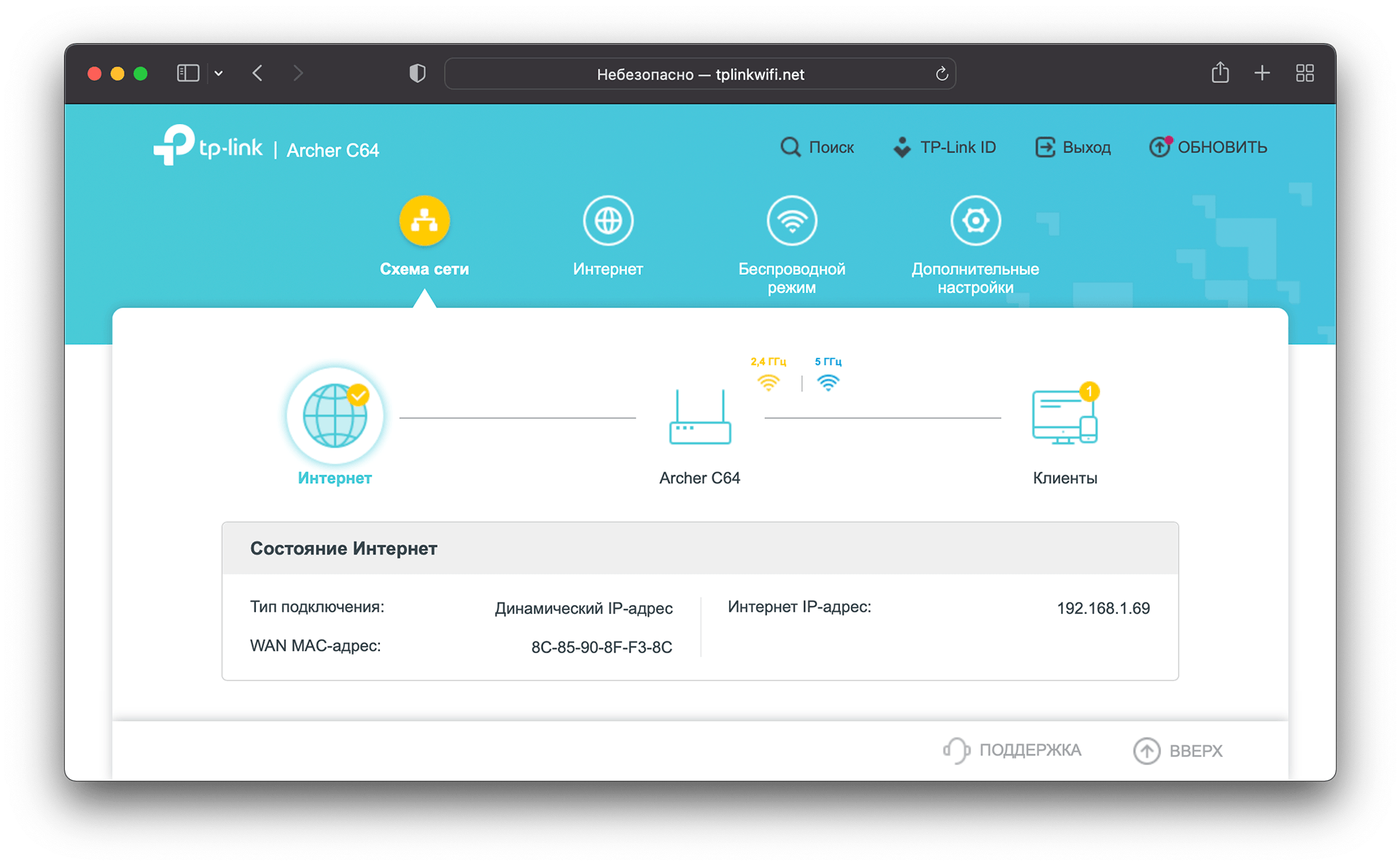
Вторая вкладка — «Интернет», где будет настройка IP и MAC-адресов:
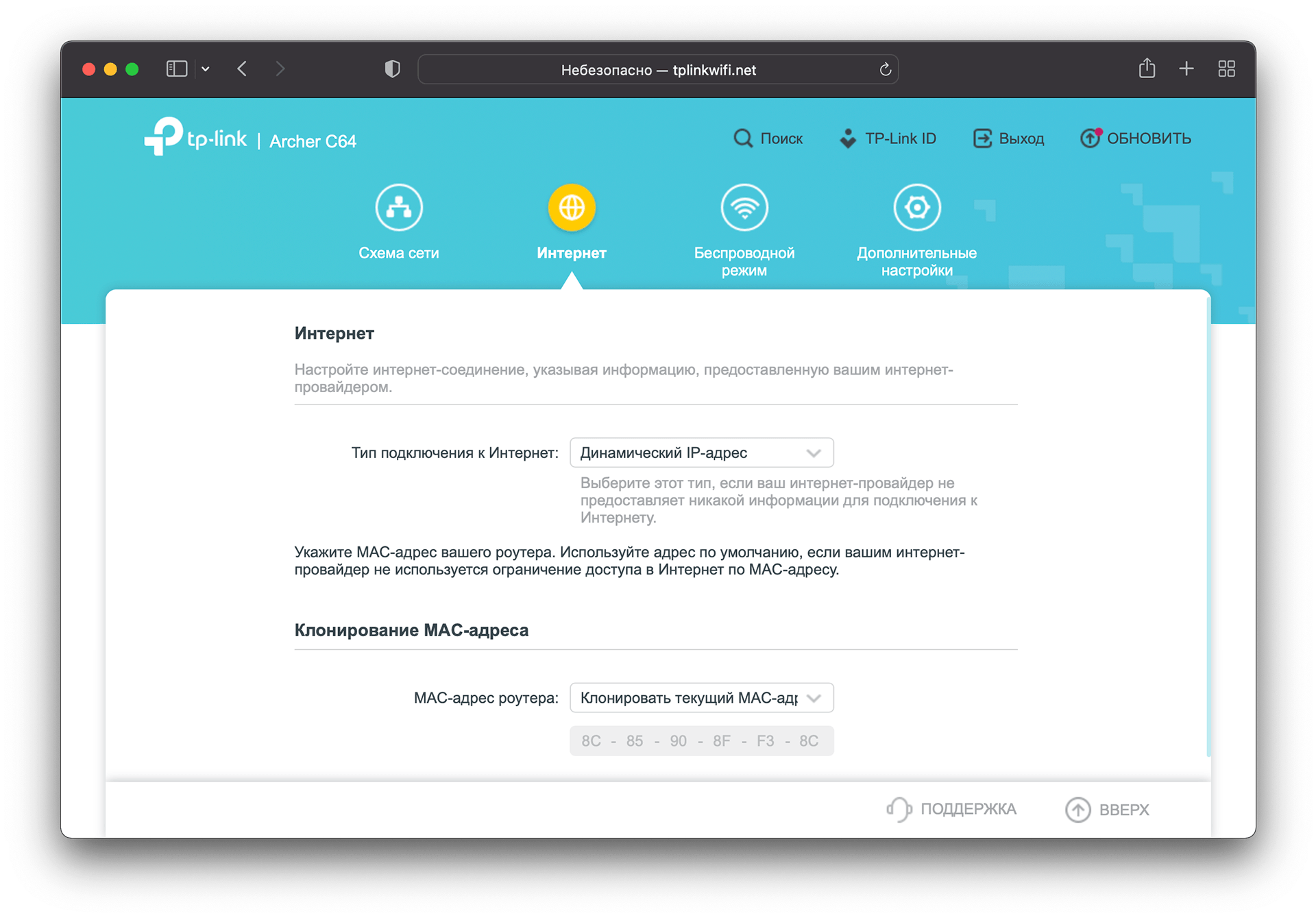
«Беспроводной режим» даст вам возможность переименовать сеть, задать новый пароль, выбрать, какой именно вариант WPA использовать, а также отключить одну из сетей:
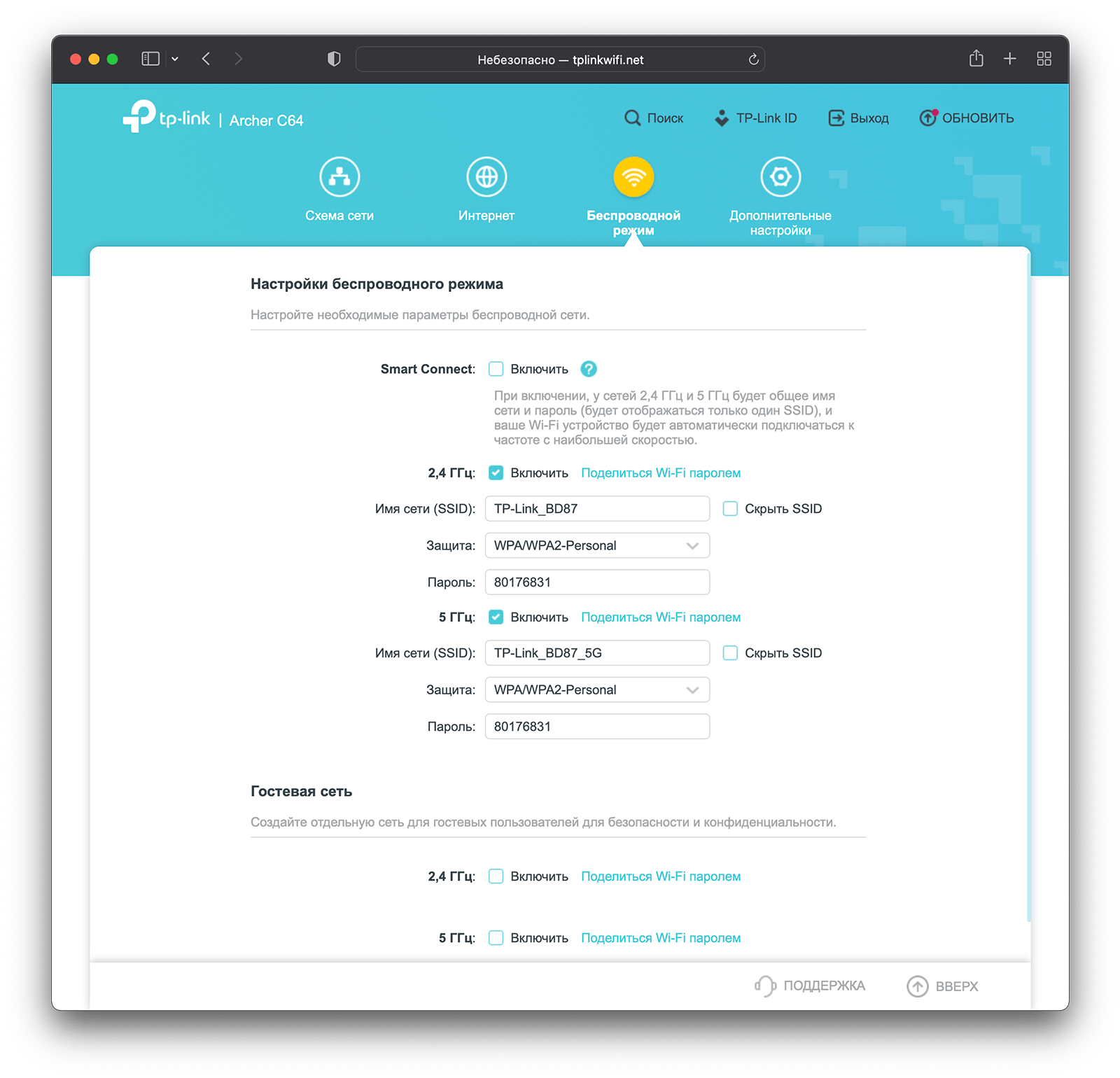
Обратите внимание на функцию Smart Connect. Если её активировать, то ваши сети Wi-Fi, работающие на 2,4 и 5 ГГц, объединяются в одну. Захламление канала не будет: роутер сам определит, какие устройства нужно подключить к 2,4 ГГц, а какие — к 5 ГГц.
В раздел «Дополнительные настройки» ушло всё остальное:
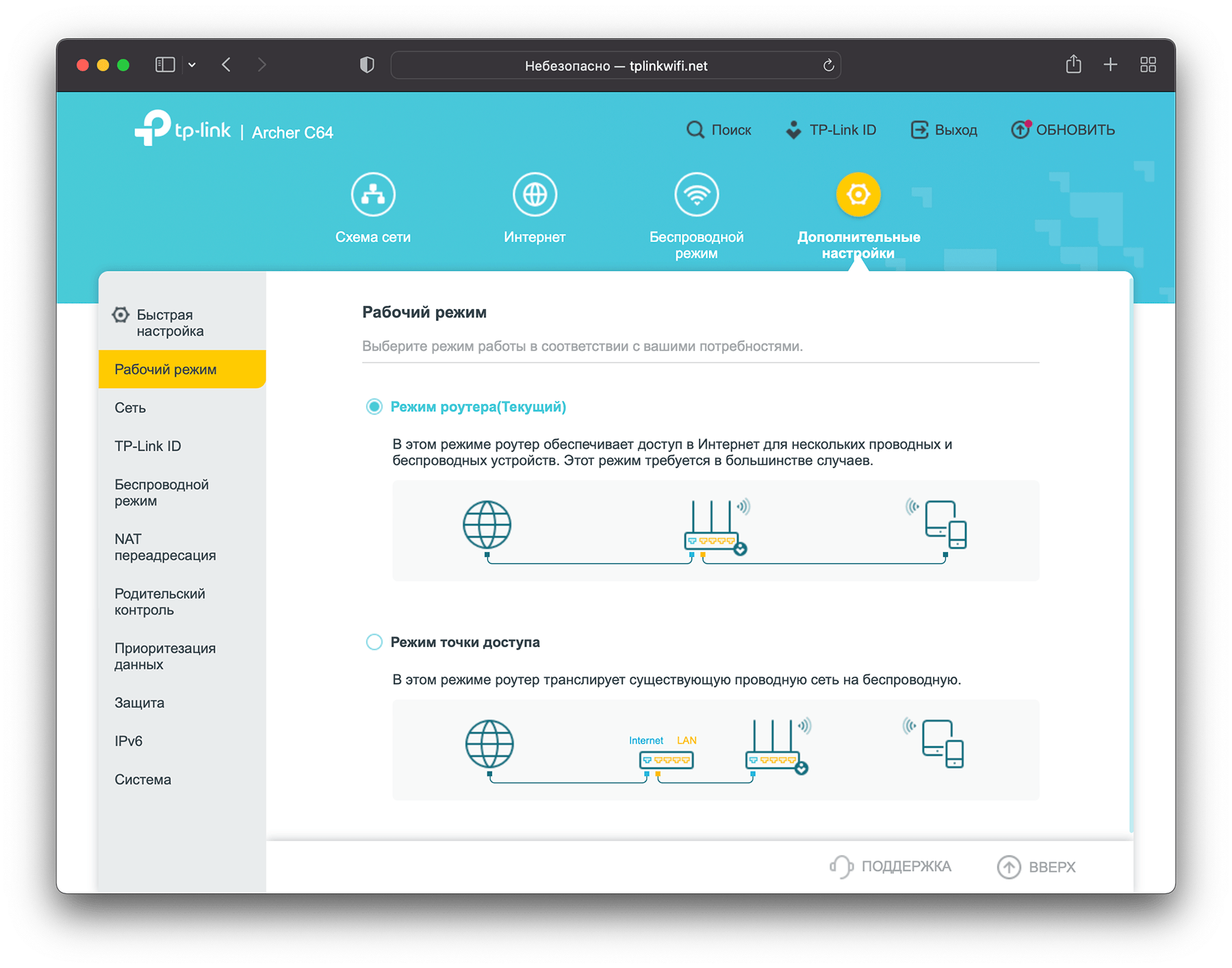
Во время настройки мне выпало уведомление, что пора обновить прошивку роутера:
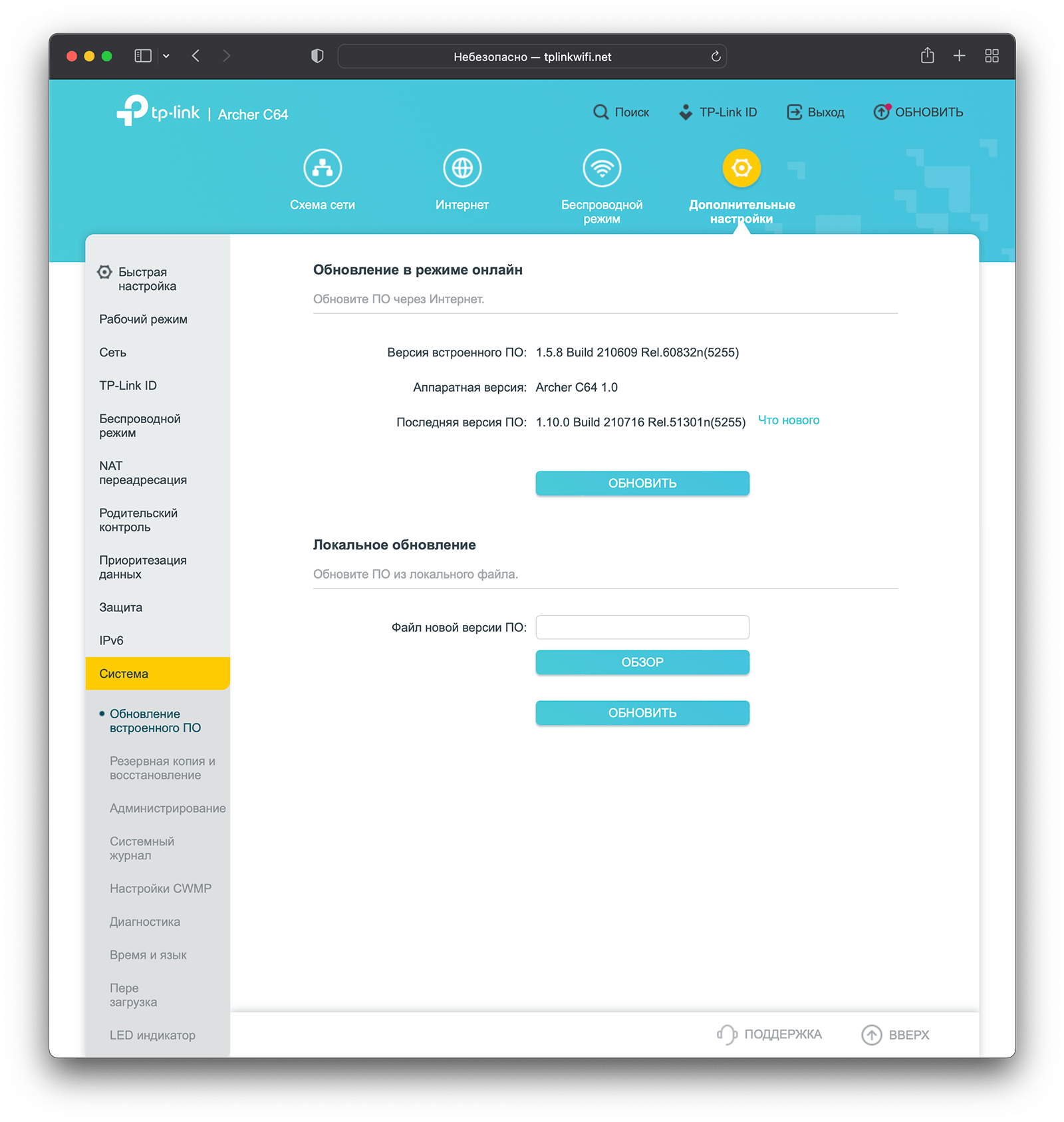
Скорость
С прошлых разов у нас в студии ничего не изменилось: тот же тариф для юрлиц с максимальной скоростью 300 Мбит/с. Я нахожусь далеко от точки доступа, поэтому у меня интернет не прямо-таки блещет скоростями:
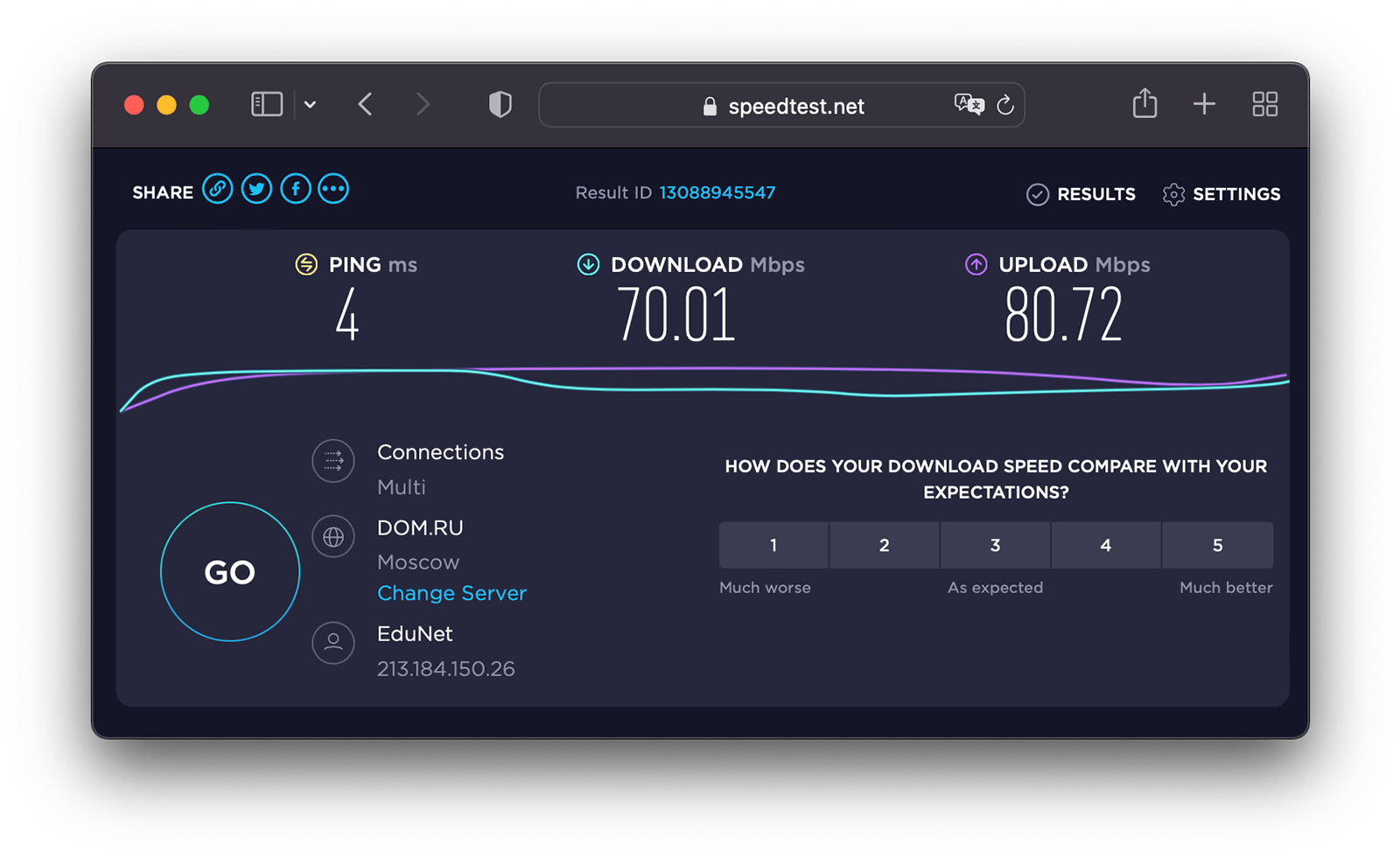
Включаю роутер, создаю сеть, а затем подключаю свой рабочий iMac Pro от него кабелем:
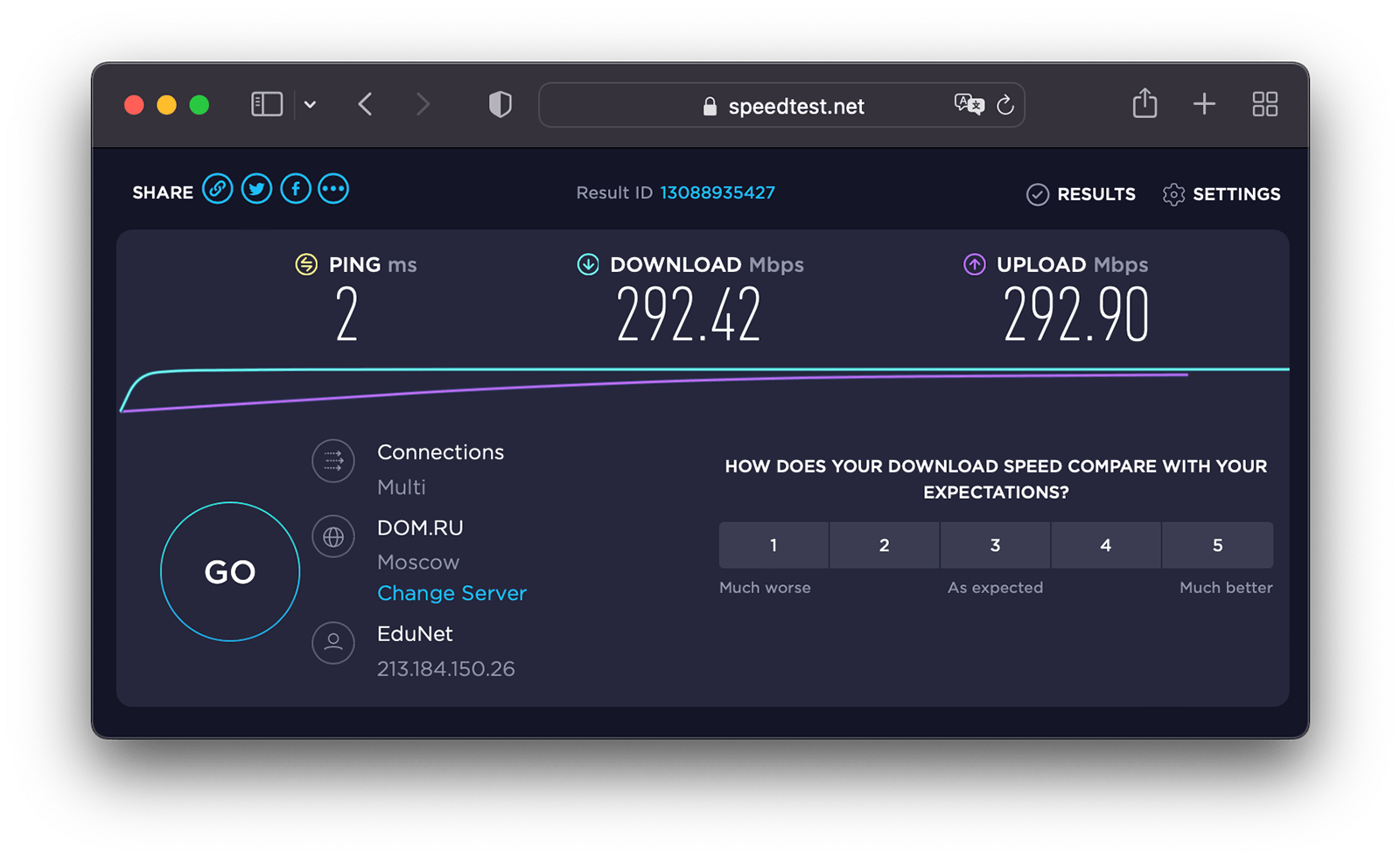
Затем замерили скорость на другом маке, который стоит в той же комнате:
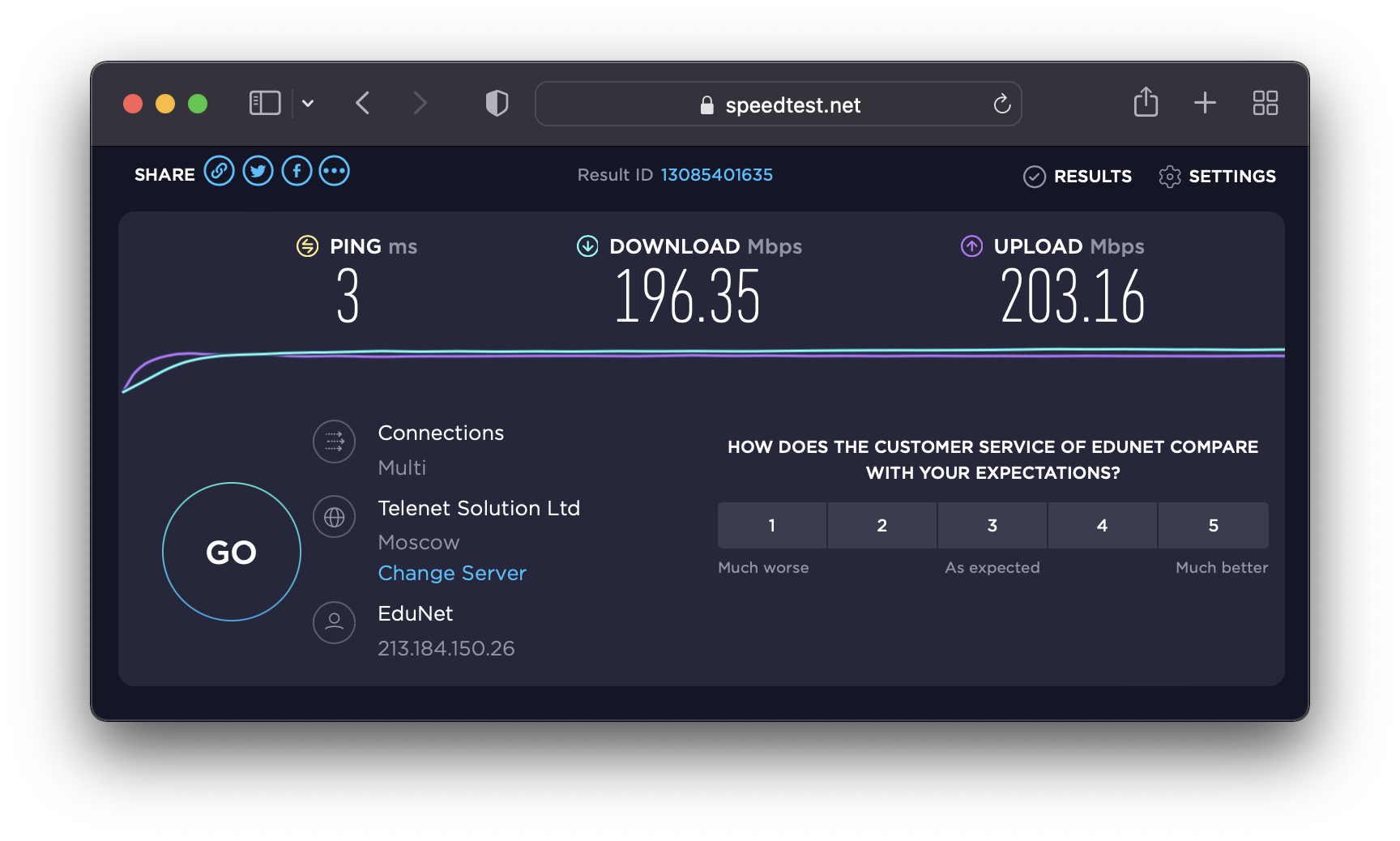
Один из последних айфонов выдал скорости получше:
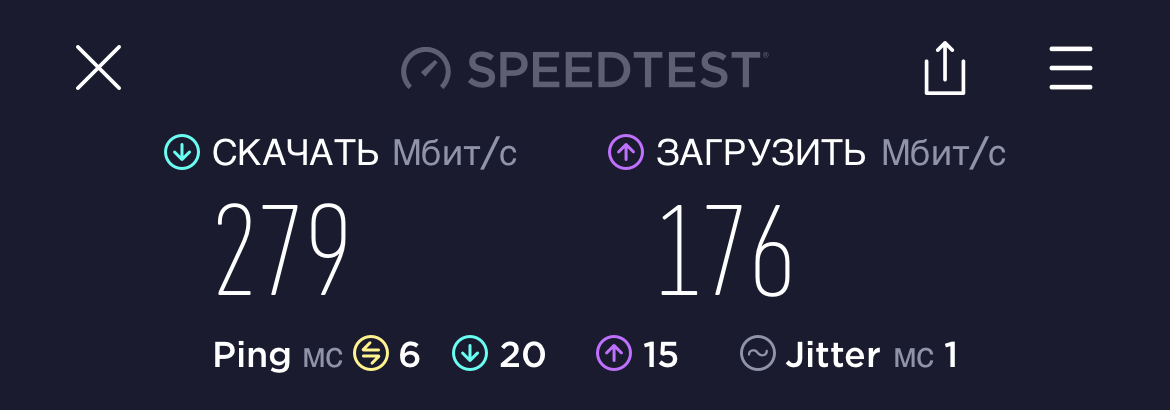
А вот замер скорости через очень толстую стену:
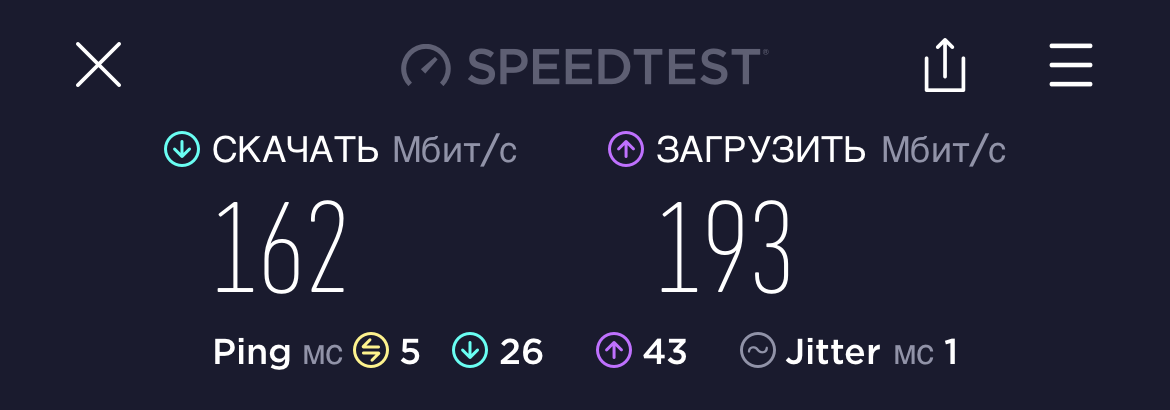
Дополнительные настройки
По традиции расписываю процесс настройки «Родительского контроля». Назван он так по понятным причинам для недопуска детей до опасного для них контента. Возможность настроить его есть как в веб-интерфейсе браузера, так и в приложении.
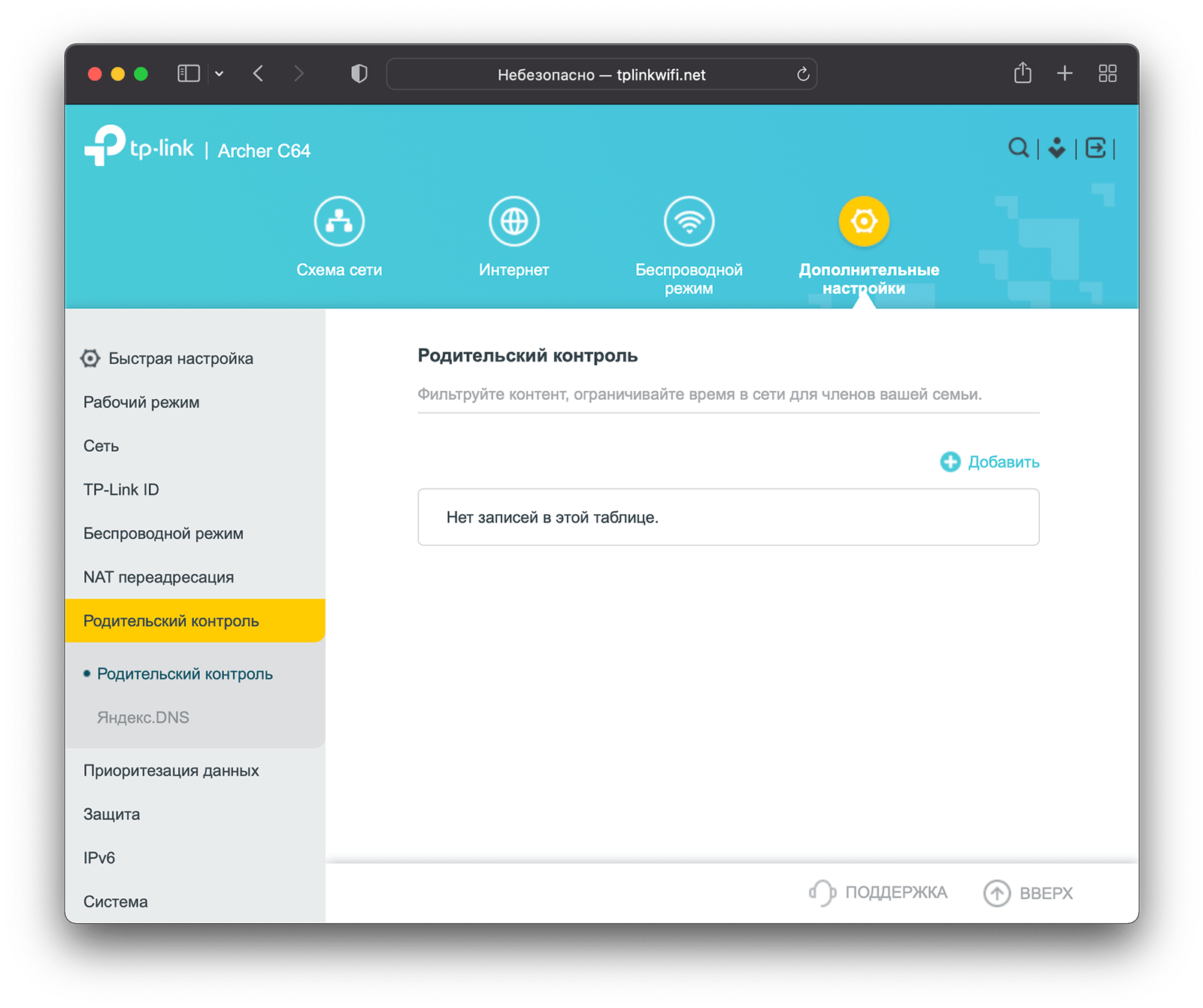
Нажимайте «Добавить», куда вводите любое имя, семейные узы или то, что придёт вам в голову:
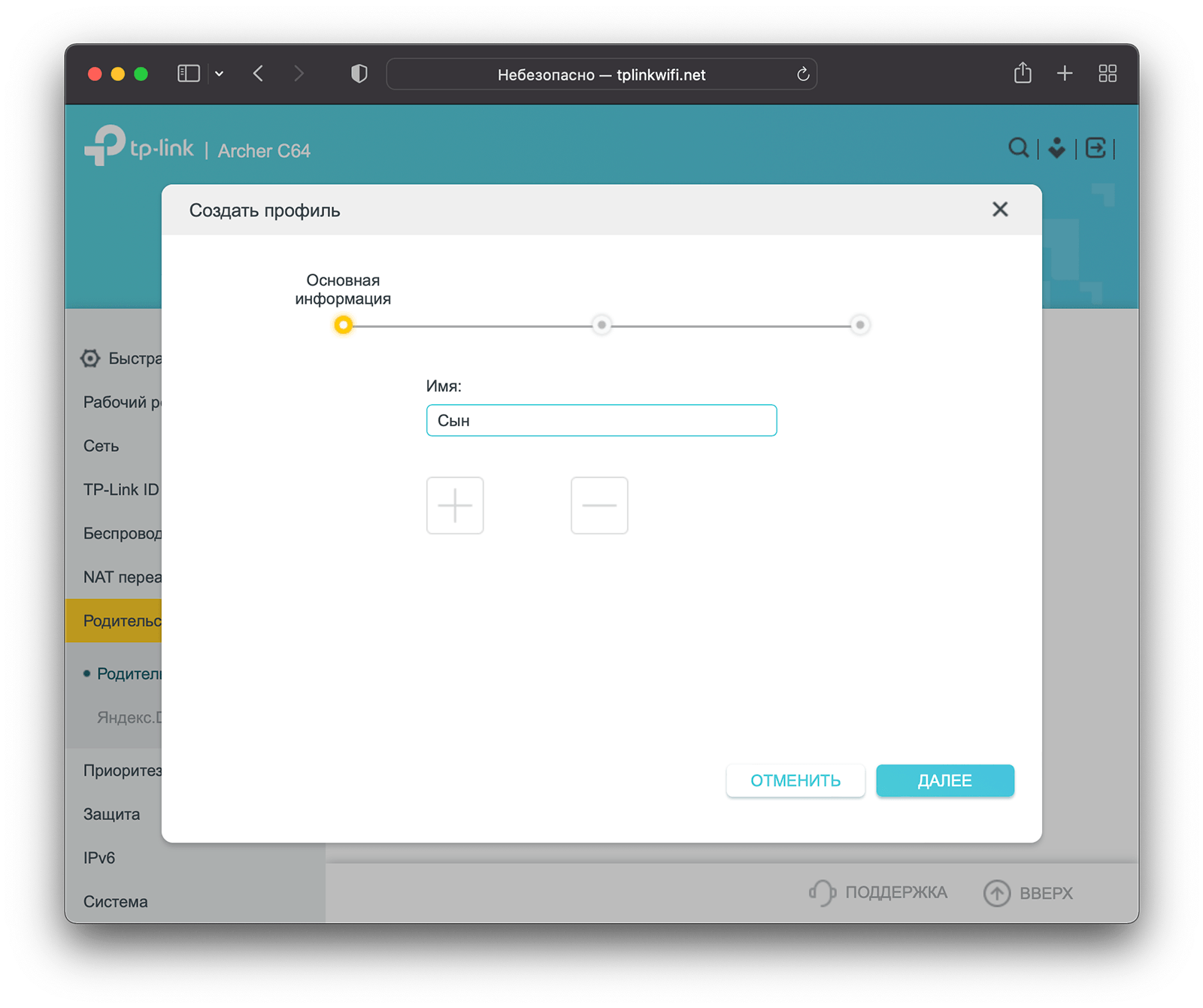
В следующем разделе нужно будет ввести ресурсы, доступ к которым вы хотите ограничить:
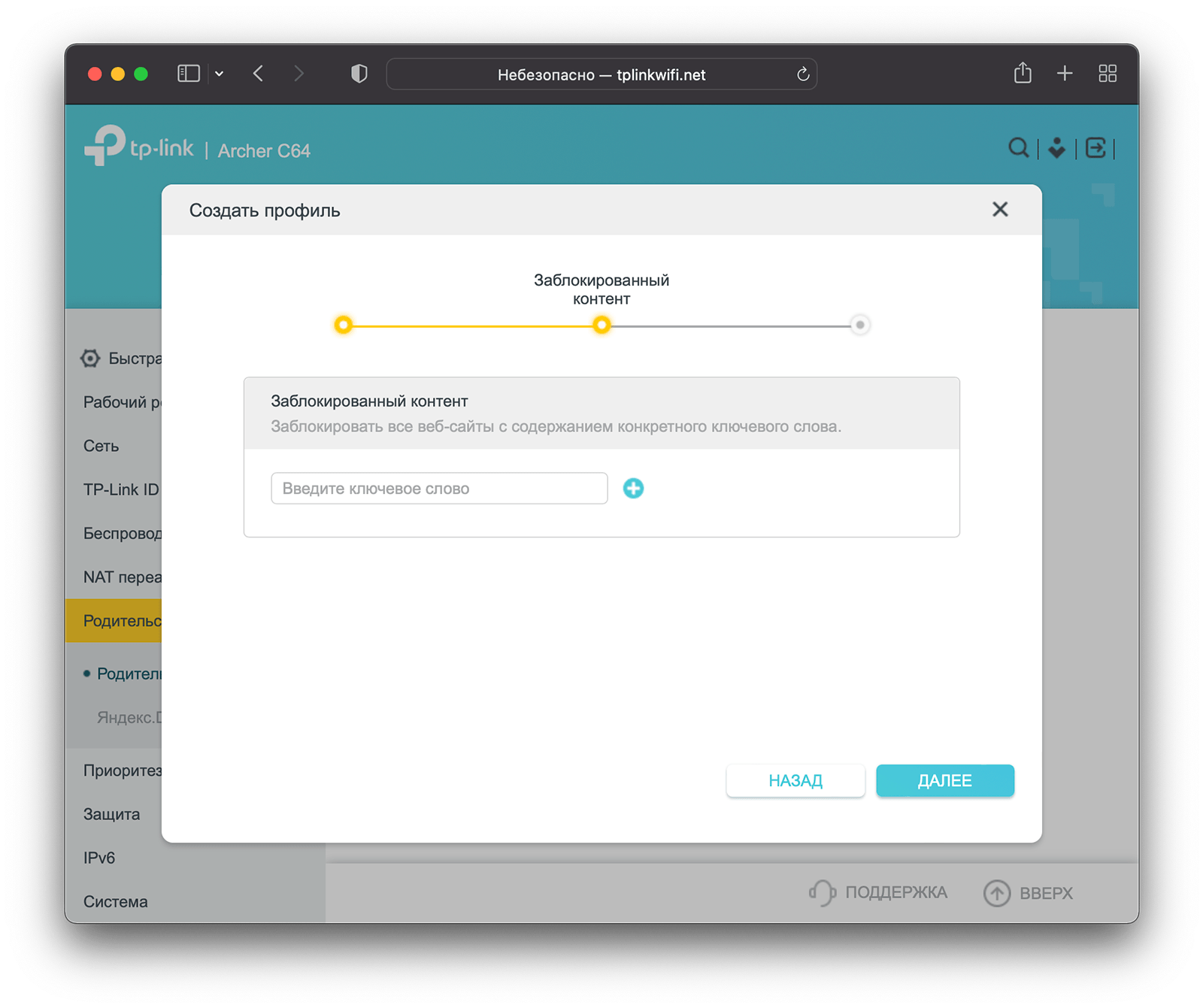
Далее предлагается настроить временные ограничения к указанным ресурсам:
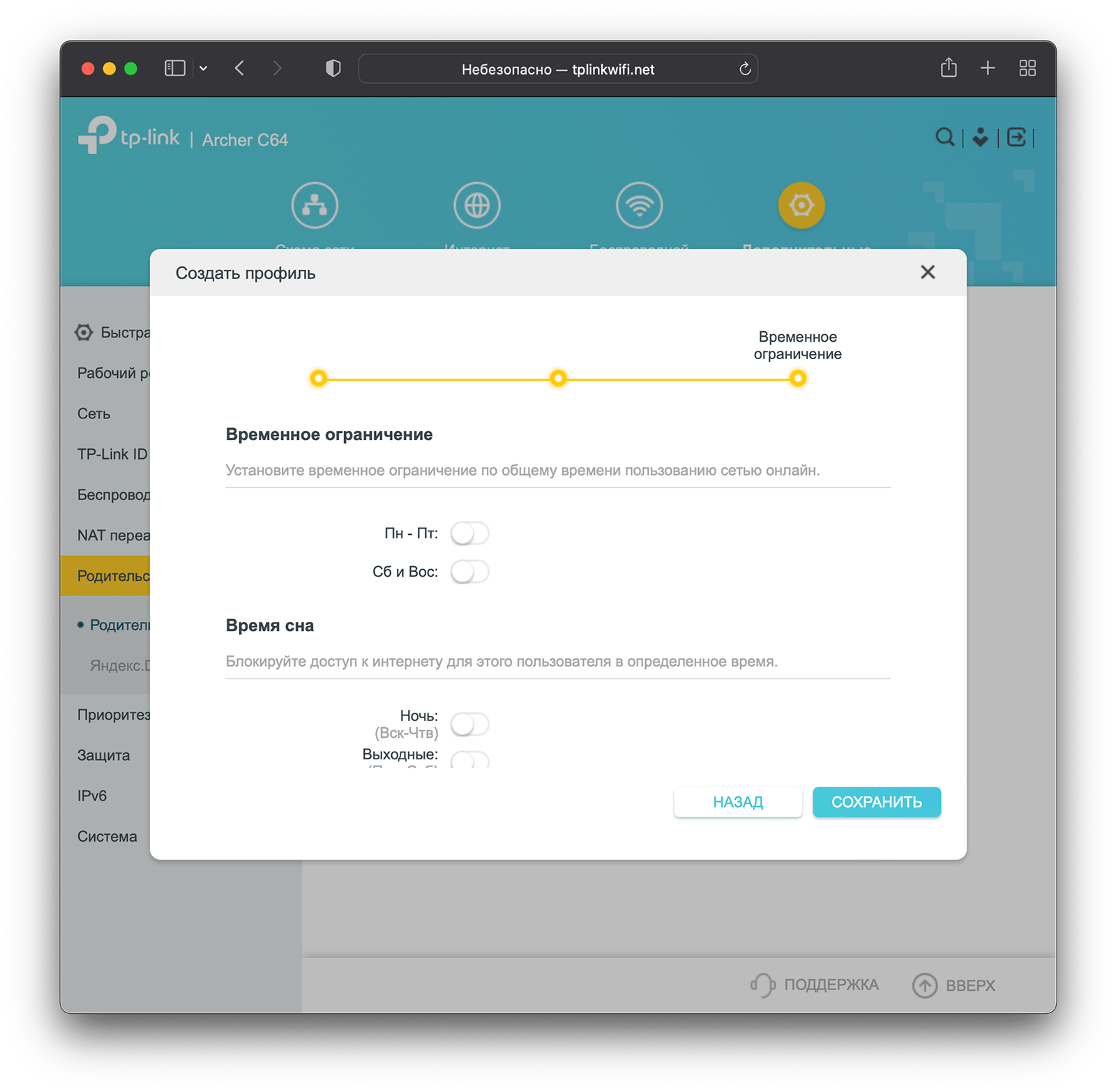
Нажимайте «Сохранить». После этого у вас обновится список пользователей, трафик устройств которых контролируется:
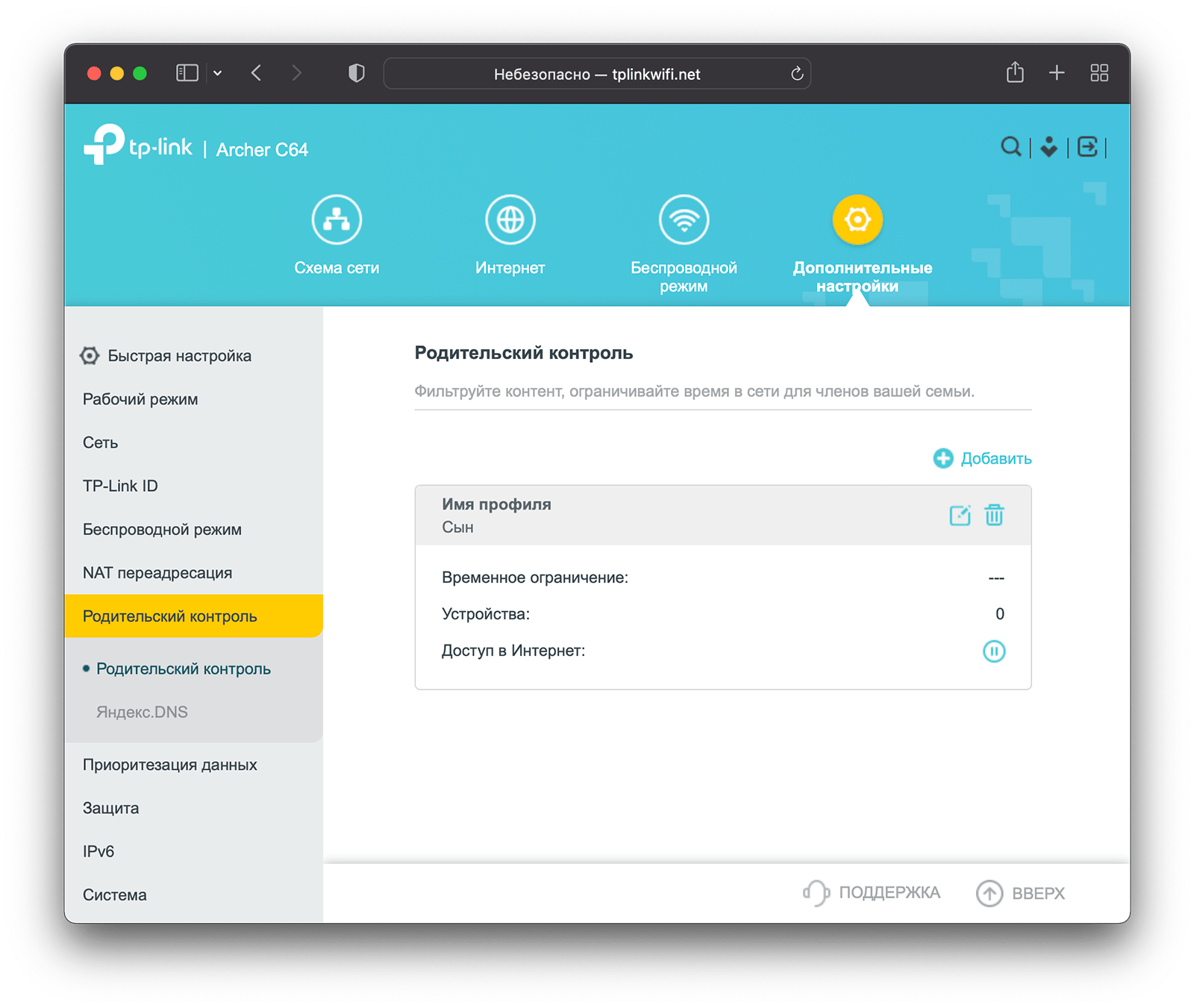
Чтобы добавить к этой записи устройство, нажмите на иконку «Редактировать». В открывшемся окне можно переименовать пользовательский аккаунт, добавить заблокированный контент, а также поменять временные ограничения. Но сейчас мы хотим добавить устройства, поэтому в открывшемся окне нажимаем на плюс:
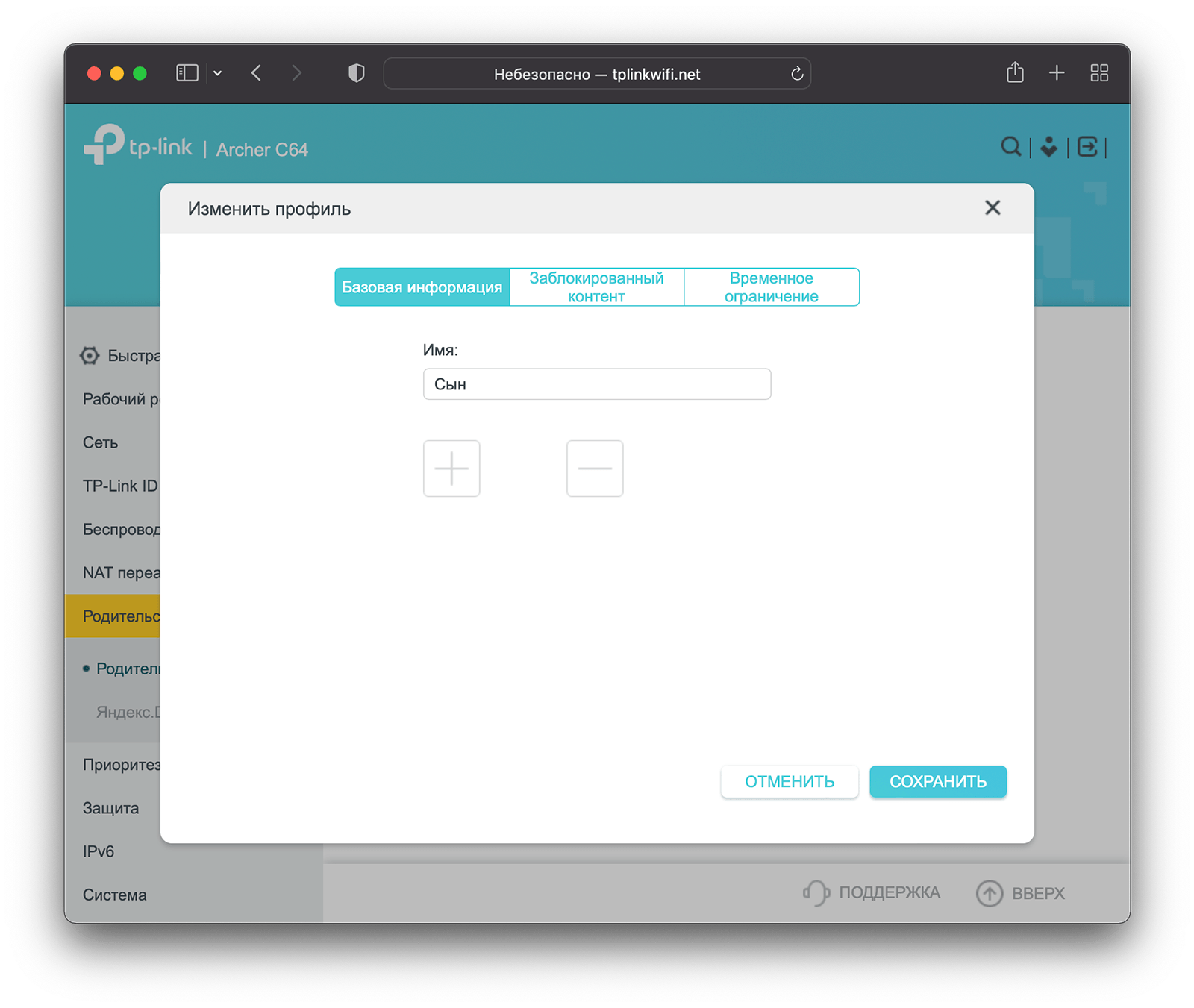
Тут вам предложат добавить устройства в пользовательский список:
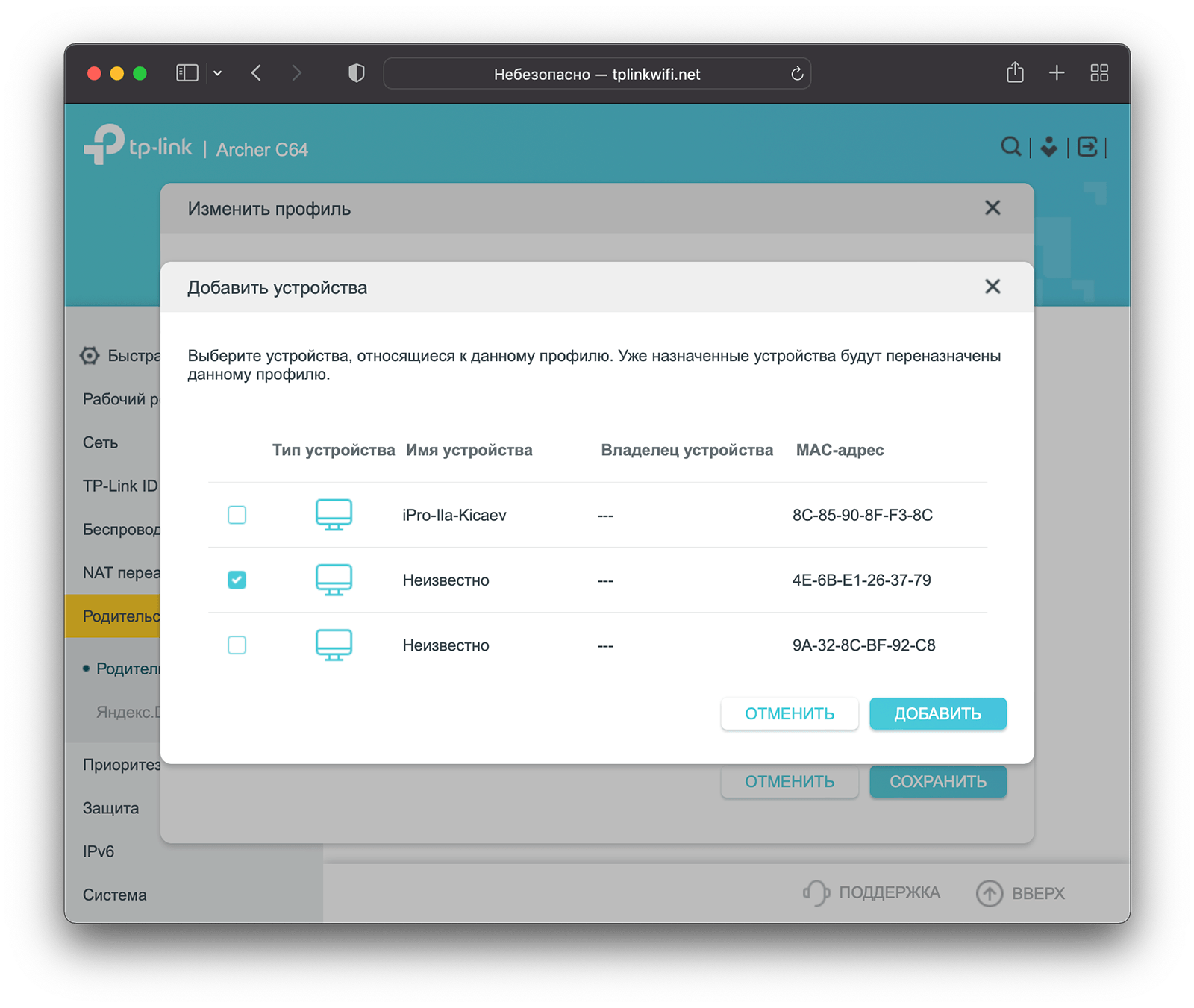
Аналогичные настройки есть и в TP-Link Tether:
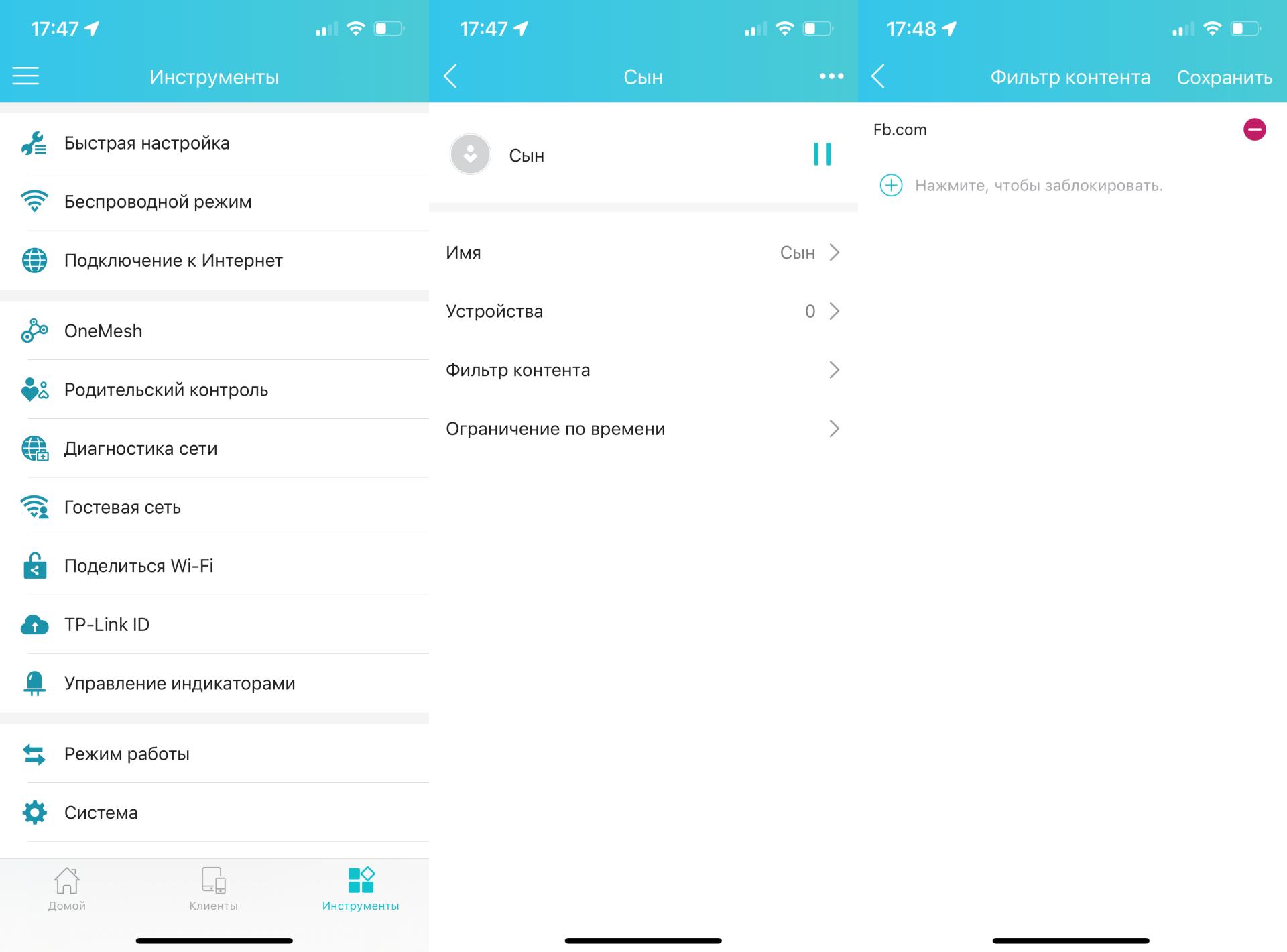
Функциональность приложения аналогична веб-версии интерфейса роутера.
Итог
Общая площадь нашего офиса составляет 230 м². И мощностей TP-Link Archer C64 на её покрытие не хватает — в дальние уголки студии сигнал просто не доходит. В обычное время мы используем дорогую Mesh-систему, которая из-за толстых стен, проблем с коммутацией и другими сопутствующими факторами не прям уж и вытягивает — скорости падают в три–четыре раза.

Archer C64 не подходит для таких помещений, что неудивительно. Ореол его «обитания» — квартиры в хрущёвках и панельках разных лет постройки. Вероятно, более чем для двухкомнатных квартир площадью больше 60–70 м² я бы не стал советовать его покупать — тут нужны решения помощнее и, соответственно, подороже. Например, тот же Archer AX73, обзор которого выходил раньше. Или же Archer C64, но уже с усилителями Wi-Fi. Один из вариантов — TP-Link RE305. Наш «Арчер» будет подключаться к нему c помощью функции OneMesh. В этом случае в вашем доме не будет «мёртвых» зон, где сигнал слабеет или вообще пропадает.

Покупатели Archer C64 не хотят переплачивать за ненужные функции, но и страдать от желания сэкономить тоже не собираются. Archer C64 подойдёт для неприхотливых пользователей, которым, как ни странно, тоже нужен роутер. Им не нужен Wi-Fi 6, поскольку к сети не будет подключено очень много устройств. Вероятно, в большей степени им важны компактность и аккуратность самого роутера. И всё это подкреплено известным именем TP-Link, к которому в нашей стране большое доверие.
Текст опубликован на правах рекламы.